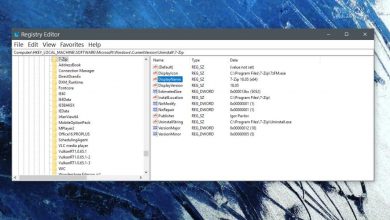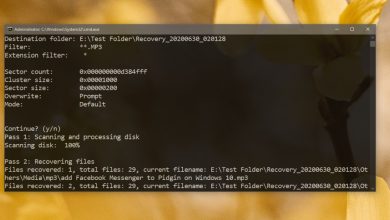Comment réparer l’utilitaire de résolution des problèmes de matériel et de périphériques manquants dans Windows 10
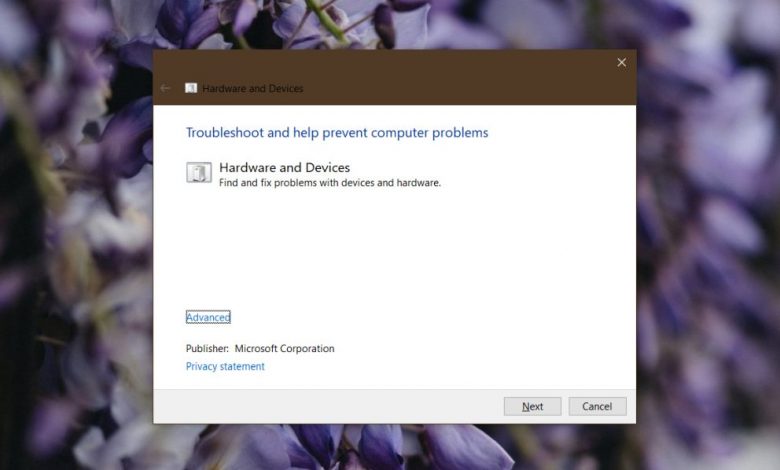
Windows dispose d’un outil de dépannage intégré. C’était une fonctionnalité bien avant Windows Vista. L’utilitaire de résolution des problèmes concerne généralement les problèmes matériels et matériels. Vous pouvez, par exemple, réinitialiser une carte réseau, mais si nécessaire, vous pouvez également modifier les paramètres réseau et lui permettre de se connecter à un réseau auquel vous rencontrez des problèmes de connexion.
Dépannage du matériel et des périphériques Windows 10 manquant [FIX]
Jusqu’à Windows 10, l’utilitaire de résolution des problèmes était une application qui exécutait des diagnostics sur tous les composants matériels. Avec Windows 10, ses fonctionnalités ont été divisées en versions plus petites, chacune ciblant un composant matériel différent. Ces composants ne couvrent pas tout ce que l’utilitaire de résolution des problèmes de matériel et de périphériques a fait dans Windows 10, vous devrez donc peut-être l’exécuter. Malheureusement, il n’est plus accessible directement depuis l’application Paramètres.
Outil de dépannage du matériel et des périphériques
L’outil de dépannage général du matériel et des périphériques a été supprimé dans Windows 10 1809. Pour l’utiliser dans les versions ultérieures de Windows 10, appuyez sur le raccourci clavier Win + R pour ouvrir la zone d’exécution. Dans la zone d’exécution, entrez ce qui suit;
msdt.exe -id DeviceDiagnostic
Appuyez sur Entrée et l’utilitaire de résolution des problèmes de matériel et de périphériques s’ouvre. Allez-y, exécutez-le et autorisez l’application à vérifier votre matériel pour les problèmes de configuration.
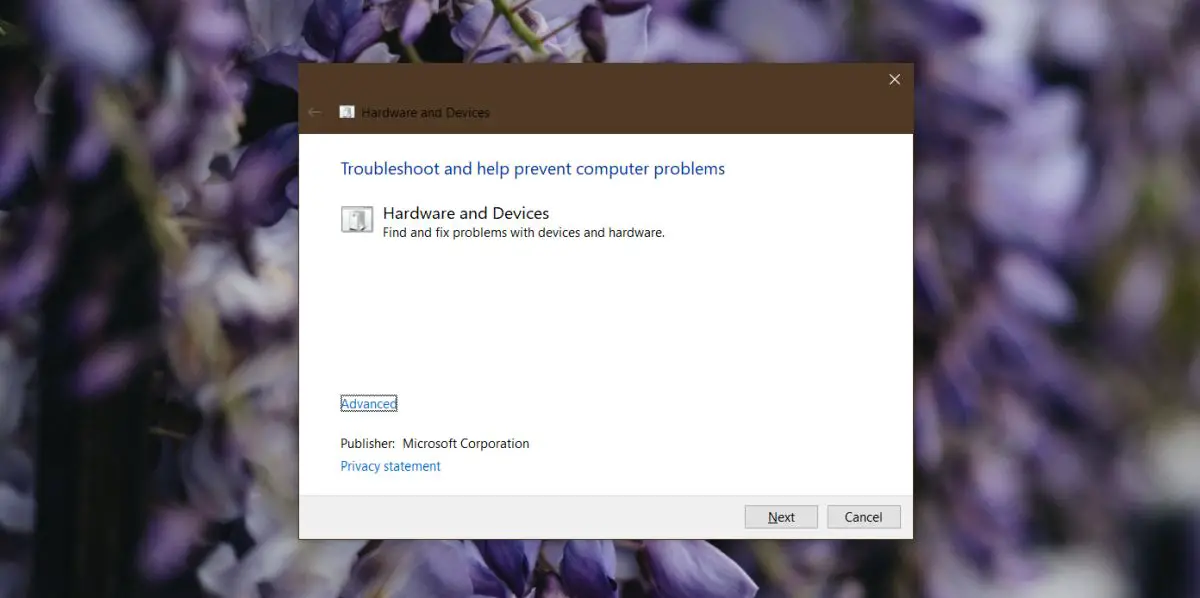
Bien que ce qui précède concerne Windows 10 1809 et versions ultérieures, il fonctionnera également sur les versions antérieures de Windows 10.
Autres dépanneurs
Windows 10 propose d’autres applications de dépannage spécifiques au matériel. Pour y accéder, ouvrez l’application Paramètres et accédez au groupe Paramètres de mise à jour et de sécurité. Sélectionnez l’onglet Dépannage et sélectionnez l’un des outils de dépannage à exécuter.
Les résolveurs de problèmes sont pour;
- Connexions Internet
- Lire l’audio
- Imprimantes
- Windows Update
- Bluetooth
- Connexions entrantes
- Clavier
- Adaptateur de réseau
- Pouvoir
- Outil de résolution des problèmes de compatibilité des programmes
- Enregistrement audio
- Recherche et indexation
- Dossiers partagés
- Parle
- Lecture vidéo
- Applications du Windows Store
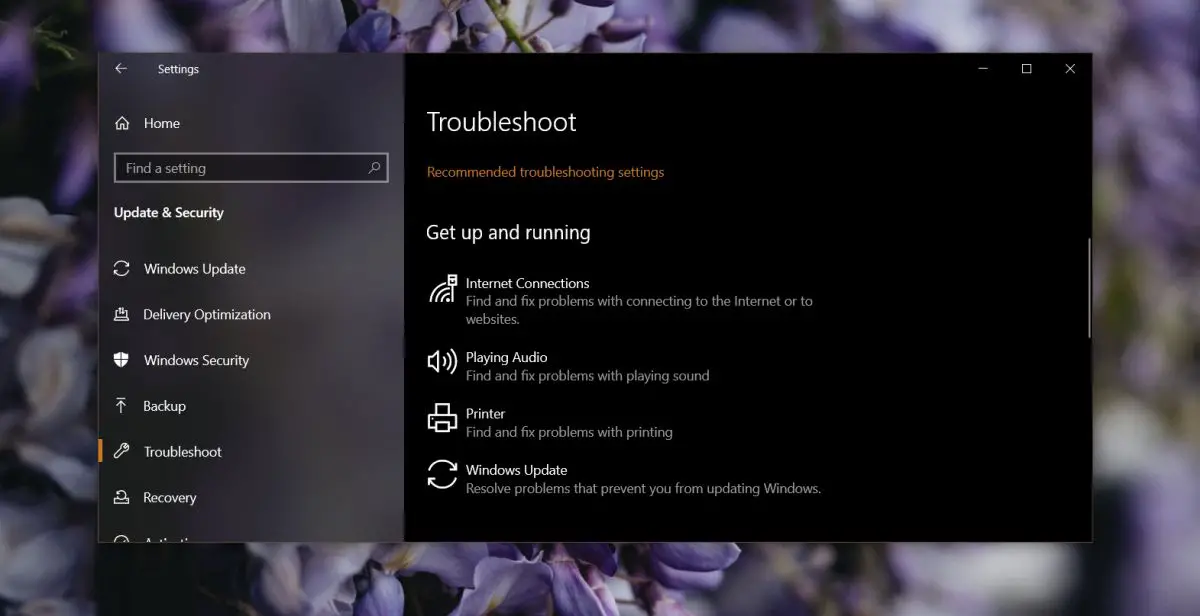
Suite à la liste ci-dessus, il semble qu’il existe des dépanneurs pour presque tous les composants matériels, mais ce n’est pas le cas. Par exemple, il n’y en a pas pour la webcam. Si vous rencontrez des problèmes avec votre webcam ou un scanner, un pavé tactile, une souris ou un périphérique USB , vous ne pourrez pas utiliser les outils de dépannage répertoriés ci-dessus pour résoudre le problème. Vous devrez exécuter l’utilitaire de résolution des problèmes généraux de matériel et de périphériques.
L’ utilitaire de résolution des problèmes est destiné aux problèmes généraux , quel que soit le type que vous choisissez d’exécuter. Si vous rencontrez des problèmes de connexion réseau, l’utilitaire de résolution des problèmes matériels et périphériques généraux pourra les diagnostiquer de la même manière que l’utilitaire de résolution des problèmes réseau dédié. Ni l’un ni l’autre n’est plus efficace que l’autre, ce qui signifie que la solution proposée par l’un ou l’autre ne sera efficace que dans une mesure limitée. Il peut y avoir des problèmes hors de votre portée et vous devrez essayer d’autres solutions pour votre problème.